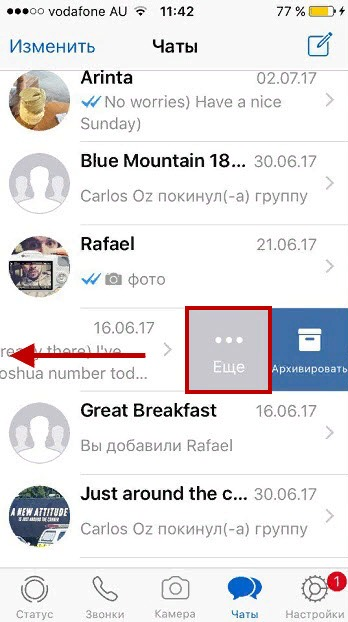2 простых способа скрыть чаты в WhatsApp от чужих глаз
К личным перепискам никто не должен иметь доступ — это право каждого на конфиденциальность данных. Если вы боитесь, что кто-то может выйти за рамки дозволенного и залезть в ваши чаты, скройте их от других. Как это сделать в мессенджере «Ватсап»?
С помощью архивации чатов
Заархивированный диалог пропадает из общего списка переписок. Но к нему другой человек всё равно может получить доступ, если зайдёт в раздел мессенджера «Архивированные чаты». Более того, если ваш контакт из беседы пришлёт вам сообщение, диалог снова появится в общем перечне. Поэтому способ ненадёжный, но всё же о нём стоит знать:
- В первой вкладке со всеми диалогами зажмите пальцем переписку, которую вы хотите скрыть.
- Вверху появится панель — тапните по значку со стрелкой вниз.
В нижней части экрана появится надпись «Архивированные чаты» и цифра 1 — значит, вы поместили одну переписку в архив. Если вы кликните по этой надписи, сможете перейти к прочтению чата, удалённого из общего списка.
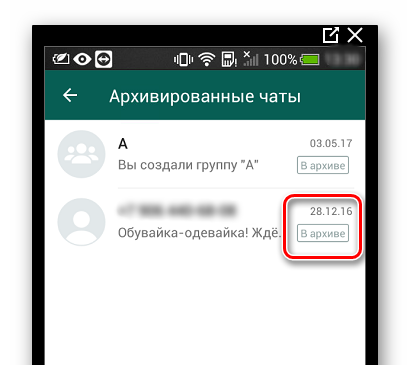
Вы можете добавить в историю сразу все чаты:
- Тапните по иконке с тремя точками — кликните по «Настройки».
Откройте раздел с чатами.
Перейдите в истории переписок.
Щёлкните по «Архивировать все чаты».
Подтвердите действие в окошке.
Видео: как заархивировать чат в WhatsApp на «Андроиде»
Добавляем переписку в архив в «Ватсапе» на «Айфоне»
Чтобы убрать в историю какую-то переписку в мессенджере на iPhone, достаточно сделать следующее:
- Откройте на нижней панели раздел с чатами. Проведите пальцем по диалогу справа налево.
- В меню щёлкните по «Архив».
Если хотите сделать архивацию для всех диалогов, перейдите в настройки и щёлкните по «Архив всех чатов».
C помощью сторонних приложений
Вы можете поставить пароль на весь «Ватсап» либо на отдельные диалоги в нём с помощью сторонних утилит. Например, Chat Lock For Whatsapp или Locker for Whats Chat App. Эти программы доступны в «Плей Маркете».
Рассмотрим, как пользоваться утилитой Locker for Whats Chat App:
- Установите программу через Play Market. Можно перейти по ссылке выше или вручную найти утилиту через поисковую строку сверху.
Откройте приложение — сразу начните вводить ключ безопасности для диалога или всего «Ватсапа».
Подтвердите комбинацию — введите её ещё раз. Напишите адрес своей электронной почты и тапните по Save, чтобы вы смогли восстановить доступ к мессенджеру, если забудете пароль.
Кликните по Enable — вас перенесёт в настройки самого телефона, где вам нужно включить компонент программы.
Выберите пункт Locker for Whats Chat App.
Тапните по переключателю справа вверху.
Подтвердите активацию.
В меню программы выберите Settings, если хотите, чтобы пароль действовал для всего мессенджера.
Включите пункт App Lock.
Когда вы будете нажимать на иконку «Ватсапа» на «Рабочем столе», вас будет перебрасывать на утилиту для блокировки доступа. Если вы хотите запаролить только одну или несколько переписок, нажмите на плюс в правом нижнем углу. Откроется интерфейс «Ватсапа» — выберите в нём диалоги, которые вы хотите скрыть.

Спрятать переписки в «Ватсапе» можно путём их архивации. Однако этот метод будет надёжным, только если другой пользователь не знает, как зайти в раздел с архивированными диалогами. Более эффективные способы — поставить пароль на саму переписку или в общем на мессенджер с помощью сторонней утилиты либо запаролить само устройство, чтобы никто в принципе не смог попасть на ваш «Рабочий стол» без вашего разрешения.